- Buka website dengan tabel data yang ingin kamu salin
- Salin URL atau tautan alamat situs tersebut
- Masuk ke Google Sheet
- Buka dokumen yang dikehendaki
- Letakkan kursor dalam sebuah sel dan masukkan rumus =IMPORTHTML("alamat situs";(spasi)"table";(spasi)1)
- Klik 'Enter' dan tunggu hingga proses memuat selesai.
Cara Copy Table dari Website ke Google Sheet, Otomatis Rapi!
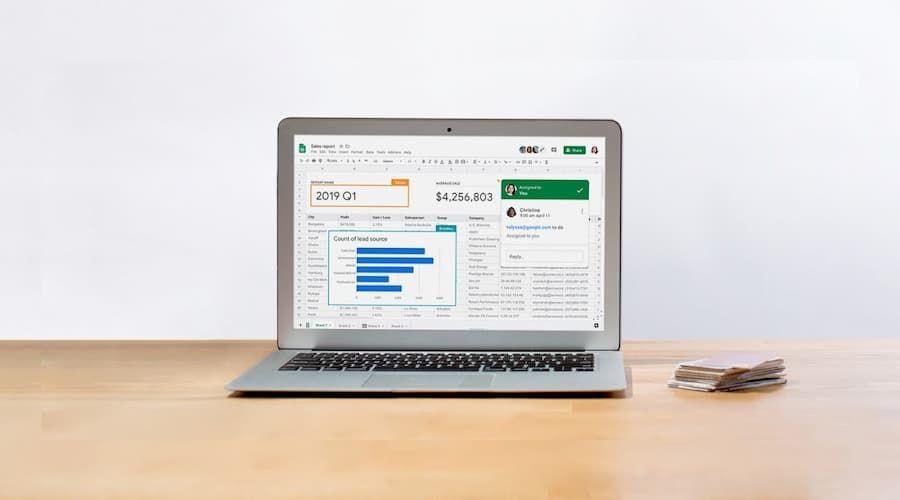
Google Sheet punya berbagai kelebihan yang bisa kamu manfaatkan untuk mempermudah pekerjaan. Salah satunya, menyalin data dalam bentuk tabel dari sebuah situs web langsung ke spreadsheet milikmu.
Cara copy table dari website ke Google Sheet ini pun jauh lebih mudah dari copy paste manual. Plusnya lagi, kamu tidak perlu merapikan data dalam tabel karena semuanya tersalin dengan rapi.
Cara copy table dari website ke Google Sheet
Dalam banyak kesempatan, penyajian data berbentuk tabel lebih mudah dipahami. Saat memerlukannya, terkadang data yang dibutuhkan sudah tersedia di suatu situs sehingga dapat dijadikan rujukan. Kalau begitu, kamu tinggal menyalinnya.
Jika menggunakan cara jadul, langkah yang digunakan yakni menyeleksi seluruh data > klik kanan 'Copy' > buka sheet > 'Paste'. Hmm, cara ini memang benar, kok. Namun, sering kali cara tersebut membuat data yang ditampilkan berantakan dan formatnya tidak sesuai. Alhasil, kamu perlu merapikannya satu per satu.
Say no more, Guys! Google Sheet punya trik mengimpor data yang jauh lebih mudah. Dengan satu atau dua kali klik, data bisa dipindahkan dan hasilnya tetap rapi. Nah, begini langkahnya:
Pada langkah kelima, masukkan tautan situs yang datanya ingin kamu salin ke bagian 'alamat situs' pada rumus. Sementara, angka '1' di belakang menyesuaikan urutan tabel dalam situsnya.
Misalnya, ada 5 tabel, lalu kamu ingin memasukkan data tabel ke-3. Jika begitu, maka masukkan angka '3' pada rumusnya. Selanjutanya, sesuaikan angka dengan urutan tabel dari atas, ya.
Setelah itu, tekan 'enter', lalu Google Sheet akan mulai memproses data tersebut. Tahap ini mungkin memakan sedikit waktu. Terkait durasi, umumnya sesuai jumlah tabel yang kamu masukkan.
Cara copy table dari website ke Google Sheet di atas, dapat menampilkan data sesuai yang tertera pada situs. Tinggal ataur tampilan di spreadsheet kebutuhanmu, deh. Selamat mencoba!














































